BD-HW51の取扱説明書・マニュアル [全284ページ 18.44MB]
bdhw51_ope.pdf
http://www.sharp.co.jp/.../bdhw51_ope.pdf - 18.44MB
- キャッシュ
97261view
284page / 18.44MB
ソフトウェアを更新する4エラーメッセージの表示例暗証番号を設定しているときは暗証番号を入力します∼USBメモリー内に更新用ソフトウェアのファイルが見つかりませんでした。USBメモリー内の更新用ソフトファイルを確認してから、もう一度ソフトウェアの更新を行ってください。を押す(ふた内) 225 ページ確認• 更新用ソフトウェアのデータが書き込まれている USB メモリーを取り付けてから、ソフトウェアの更新を行ってください。暗証番号を入力してください。5 「USB メモリー」を選んで決定しますで選び7 「確認」で決定しますを押すアップデートを行っています。しばらくこのままでお待ちください。を押す本機のソフトウェアの更新をすることができます。更新方法を選択してください。USBメモリーUSBメモリー内のデータで更新を行います。ネットワークアップデートが完了しました。一旦電源を切にしてからご使用ください。データをネットワーク上のサーバーからダウンロードして行います。6 「確認」で決定します• ソフトウェアの更新に失敗した場合は、USBメモリーのデータを確認し、もう一度ソフトウェアの更新を行ってください。8を押すUSBメモリーを使って本機ソフトウェアを更新できます。ソフトウェアの更新情報については、パソコンを使って弊社サポートステーション http://www.sharp.co.jp/support/ へアクセスし、更新用ソフトウェアの有無を確認してください。更新用ソフトウェアが公開されているときは、パソコンにダウンロードしてから市販のUSBメモリーにコピーしてください。その後、本体前面のデータ送受信端子にUSBメモリーを差し込み、ソフトウェアの更新を行ってください。確認• 本機のソフトウェアの現在のバージョンとUSB メモリーに入っている更新データのバージョンとが表示されます。更新データで本機のソフトウェアを更新するには、「開始する」を選んで決定します。USBメモリー内に更新用ソフトウェアのファイルが見つかりました。 トウェアの更新を開始しますか?ソフ現在 XXXXXXXXX:更新後 XXXXXXXXX:開始する開始しない● ソフトウェアの更新ができないときは228• USB メモリーが正しく取り付けられていないときや、正しい更新データが USB メモリーの中にみつからないときは、エラーメッセージが表示されます。9USB メモリーを本機から取り外します本機の電源を切りますを押すお知らせ• 電源を切った後、電源を入れ、再び電源を切ったときは、ソフトウェアの更新が完了するまで下記の画面が表示され、電源が切れない場合があります。電源が切れるまでお待ちください。電源を「切」にします。しばらくお待ちください。アップデート後のプログラム処理のため、電源が「切」になるまで時間がかかることがあります。�
参考になったと評価
 98人が参考になったと評価しています。
98人が参考になったと評価しています。
この取扱説明書が関連付けられている製品








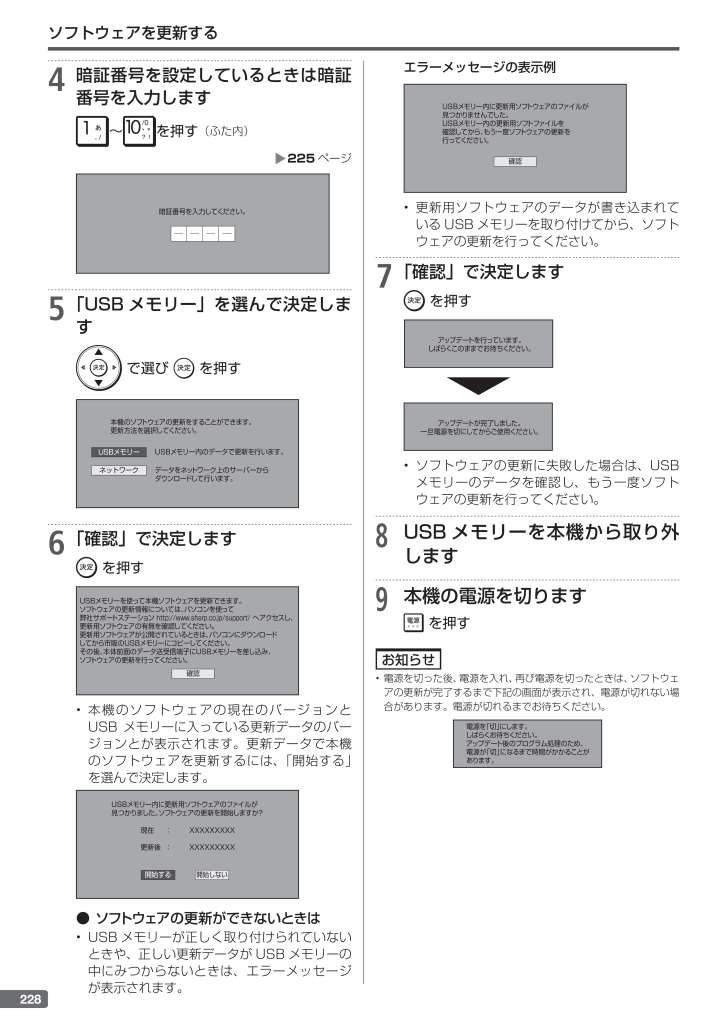
 98人が参考になったと評価しています。
98人が参考になったと評価しています。




